6 Cara Reboot atau Restart Komputer Windows 10

Bagaimana Anda memelihara PC/laptop Anda memiliki dampak besar pada kinerjanya. Menjaga sistem tetap aktif selama berjam-jam pada akhirnya dapat memengaruhi cara kerja perangkat Anda. Jika Anda tidak akan menggunakan sistem Anda untuk sementara waktu, lebih baik untuk mematikan sistem. Terkadang, kesalahan/masalah tertentu dapat diperbaiki dengan me-reboot sistem. Ada cara yang tepat untuk me-restart atau me-reboot PC Windows 10 . Jika tidak berhati-hati saat me-reboot, sistem mungkin menunjukkan perilaku yang tidak menentu. Sekarang mari kita bahas cara aman untuk me-restart komputer Anda sehingga tidak ada masalah yang muncul di kemudian hari.

6 Cara(Ways) Reboot atau Restart(Reboot or Restart) PC Windows 10(Windows 10)
Metode 1: Reboot menggunakan Windows 10 Start Menu(Method 1: Reboot using Windows 10 Start Menu)
1. Klik menu Mulai(Start menu) .
2. Klik ikon daya(power icon) (ada di bagian bawah menu di Windows 10 dan di bagian atas di Windows 8 ).
3. Opsi terbuka – tidur, matikan, mulai ulang. Pilih Mulai Ulang(Restart) .

Metode 2: Mulai ulang menggunakan Menu Daya Windows 10(Method 2: Restart using Windows 10 Power Menu)
1. Tekan Win+X untuk membuka menu Windows Power User(Windows Power User menu) .
2. Pilih matikan atau keluar.

3. Klik Mulai Ulang.( Restart.)
Metode 3: Menggunakan tombol Pengubah(Method 3: Using the Modifier keys)
Tombol Ctrl , Alt , dan Del juga dikenal sebagai tombol pengubah. Bagaimana cara me-restart sistem menggunakan kunci-kunci ini?

Menekan Ctrl+Alt+Del akan membuka kotak dialog(dialog box) shutdown . Ini dapat digunakan di semua versi Windows . Setelah menekan Ctrl+Alt+Del ,
1. Jika Anda menggunakan Windows 8/Windows 10, klik ikon Power dan pilih (Power icon and select) Restart.

2. Di Windows Vista dan Windows 7, (Windows Vista and Windows)tombol daya(power button) merah muncul bersama dengan panah. Klik(Click) panah dan pilih (arrow and select) Mulai ulang.(Restart.)
3. Di Windows XP , klik matikan restart OK.
Metode 4: Restart (Method 4: Restart )Windows 10 Menggunakan Command Prompt(Using Command Prompt)
1. Buka Command Prompt dengan hak administratif.
2. Ketik shutdown /r dan tekan Enter.

Catatan:(Note:) Tanda '/r' penting karena merupakan indikasi bahwa komputer harus dihidupkan ulang dan tidak dimatikan begitu saja.
3. Segera setelah Anda menekan Enter, komputer akan restart.
4. Shutdown /r -t 60 akan me-restart komputer dengan file batch(batch file) dalam 60 detik.
Metode 5: Reboot Windows 10 menggunakan kotak dialog Run(Method 5: Reboot Windows 10 using the Run dialog box)
Windows key + R akan membuka kotak dialog Run(Run dialog) . Anda dapat menggunakan perintah restart(restart command) : shutdown /r

Metode 6: (Method 6: A)Pintasan (4 Shortcut)lt+F
Alt+F4 adalah pintasan keyboard(keyboard shortcut) yang menutup semua proses yang sedang berlangsung. Anda akan melihat jendela dengan 'Apa yang Anda ingin komputer lakukan?' Dari menu tarik-turun, pilih opsi Mulai Ulang(Restart option) . Jika Anda ingin mematikan sistem, pilih opsi itu dari menu. Semua aplikasi yang aktif akan dihentikan, dan sistem dimatikan.
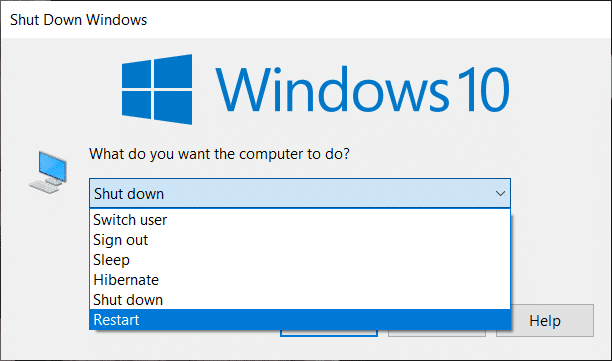
Apa itu Shutdown penuh? Bagaimana cara melakukannya?(What is a full Shut down? How to perform one? )
Mari kita memahami arti dari istilah – startup cepat(fast startup) , hibernasi, dan shutdown penuh.
1. Dalam keadaan mati total, sistem akan menghentikan semua aplikasi yang aktif, semua pengguna akan keluar. PC mati total. Ini akan meningkatkan masa pakai baterai(battery life) Anda .
2. Hibernate adalah fitur yang ditujukan(feature meant) untuk laptop dan tablet. Jika Anda masuk ke sistem yang berada dalam mode hibernasi, Anda dapat kembali ke tempat terakhir Anda tinggalkan.
3. Startup cepat akan membuat PC Anda mulai(PC start) dengan cepat setelah dimatikan. Ini lebih cepat daripada hibernasi.
Bagaimana cara melakukan shutdown penuh?(How does one perform a full shut down?)
Klik(Click) tombol Daya(Power button) dari menu mulai(start menu) . Tahan tombol shift(shift button) saat Anda mengklik matikan. Kemudian lepaskan kuncinya. Ini adalah salah satu cara untuk melakukan shutdown penuh.

Cara lain untuk melakukan shutdown penuh adalah dengan menggunakan Command Prompt . Buka Command prompt sebagai admin. Gunakan perintah shutdown /s /f /t 0 . Jika Anda mengganti /s dengan /r pada perintah di atas, sistem akan restart.

Direkomendasikan:(Recommended:) Apa itu Keyboard dan Bagaimana Cara(Keyboard and How) Kerjanya?
Mem-boot Ulang Vs Menyetel Ulang(Rebooting Vs Resetting)
Restart juga disebut sebagai reboot. Namun, waspadalah jika Anda menemukan opsi untuk mengatur ulang. Menyetel ulang bisa berarti menyetel ulang pabrik yang melibatkan penghapusan sistem sepenuhnya dan memasang semuanya baru(Resetting could mean factory reset which involves wiping out the system completely and installing everything freshly) . Ini adalah tindakan yang lebih serius daripada memulai ulang dan dapat mengakibatkan hilangnya data.
Related posts
Cara Mudah Menemukan Perangkat Keras & Spesifikasi Komputer Lainnya
msvcr120.dll Hilang di Komputer Anda? 8 Cara untuk Memperbaiki
Computer telah salah terdeteksi sebagai luar domain network
Cara Membuka Scan App dalam Windows 10 Computer and Scan Dokumen
3 Ways ke Increase Dedicated VRAM di Windows 10
Print Screen tidak berfungsi di Windows 10? 7 Ways untuk memperbaikinya!
Copy Paste tidak bekerja pada Windows 10? 8 Ways Perbaiki!
7 Ways ke Fix Critical Process Died di Windows 10
5 Ways ke Adjust Screen Brightness di Windows 10
5 Ways untuk membagi Screen Anda di Windows 10
Computer Restarts Randomly pada Windows 10 [ASK]
3 Ways ke Mount or Unmount ISO File pada Windows 10
3 Ways untuk membunuh A Process di Windows 10
3 Ways untuk memeriksa Graphics Card Anda di Windows 10
9 Ways ke Fix Netflix App Tidak Bekerja pada Windows 10
Di mana NOTEPAD di Windows 10? 6 Ways untuk membukanya!
4 Ways untuk memperbarui Graphics Drivers di Windows 10
Nonaktifkan Automatic Restart pada System Failure di Windows 10
3 Ways untuk memeriksa apakah Windows 10 diaktifkan
Windows 10 & Windows 7 RAM Requirements - Berapa banyak memori yang Anda butuhkan?
